CAD怎么设置线的粗细?
设·集合小编 发布时间:2023-03-11 22:59:31 669次最后更新:2024-03-08 11:07:07
在我们日常工作中使用“CAD软件”会遇到各种各样的问题,不管是新手还是高手都会遇到自己不知道的问题,比如“CAD怎么设置线的粗细?”,下面小编就讲解一下怎么解决该问题吧,此教程共分为5个步骤,小编用的是联想天逸台式电脑,电脑操作系统版本以Win7为例,希望能帮助到各位小伙伴!
工具/软件
电脑型号:联想(Lenovo)天逸510S
操作系统:Windows7
软件名称:迅捷CAD6.2
步骤/教程
1、用鼠标去点击电脑桌面上方CAD编辑器图标,之后就会进入到CAD编辑器的操作界面中。点击界面上打开图标命令,或者选择文件—打开命令。

2、点击界面上方的格式,在下拉框找到线宽命令,用鼠标点击激活。或者我们也可以直接在命令中进行输入LINEWEIGHT指令,根据下面命令操作。
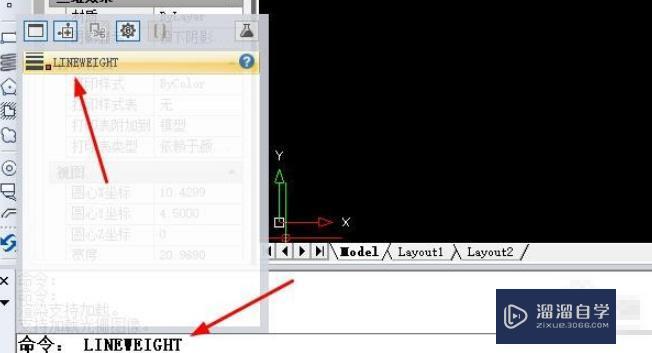
3、这时候在该界面中会弹出一个窗口,在窗口内我们可以看到显示—线宽命令。我们可以在里面对线条进行设置。其实就是在绘制图纸之前设置线型。

4、设置完成时候点击确定即可。如果你发现图纸中有错误出现,可以利用界面左侧工具进行修改。当然在界面的右侧窗口内也有着一些CAD绘图命令。

5、在进行绘制完成之后,则是需要对CAD图纸进行查看以此方便下次查看。界面上方中有着保存图标命令;选择点击界面左上角文件—保存同样可以。

- 上一篇:CAD中如何设置线条样式?
- 下一篇:CAD中工具栏如何显示出来?
相关文章
广告位


评论列表